當你在iCloud設定裡 點擊備份iPhone,但是卻彈出提示,無法備份iPhone。查看了之後,才發現自己的iCloud空間滿了。這時候,大家可能會想要購買iCloud+,但是怕太貴。所以這時候,你可以集結幾個家人朋友,加入iCloud 家庭共享,共同分擔iCloud+的費用。
在接下來的文章裡,我們會給大家詳細解說iCloud 家庭方案,以及其價格的比對。讓大家透過一篇文章,即可了解有關iCloud 家庭共享的利與弊。同時也會給大家介紹,讓大家能夠更省錢,並且一勞永逸的方法。想要了解更多資訊嗎?那就請繼續往下看吧!

一、iCloud 家庭共享的基本概念
當你組織了一個iCloud 家庭共享,你就可以邀請最多5個家人 與朋友,一起共享你的iCloud。當然,如果你開啟了「購買項目共享」,也可以與家人朋友 共享購買項目。比如只要一人購買了 App Store、iTunes Store、Apple Books 或 Apple TV App 的項目,那麼就能共享給其他人。
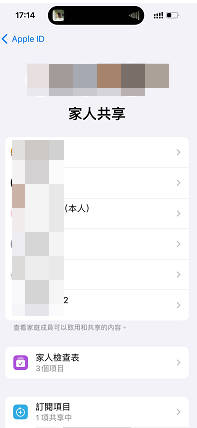
這些一般的費用 可以由組員的Apple帳戶餘額來付款。但如果組員的Apple帳戶餘額不足,則會直接從家庭組織者 的付款方式裡扣款。而iCloud+的費用,也同樣由家庭組織者付款。只不過大家可以私底下 湊足資金後,提供給家庭組織者,再讓他付款。這樣就能互相分擔iCloud+的費用了。
iCloud+ 每月方案價格 - 台灣(TWD)
- 50GB:NT$ 30
- 200GB:NT$ 90
- 2TB:NT$ 300
- 6TB:NT$ 900
- 12TB:NT$ 1790
二、如何設定iCloud 家庭共享
2.1 創建家庭共享組
要開始使用iCloud 家庭方案,那麼第一步就是創建一個 iCloud 家庭共享組。我們在以下,提供了iCloud 家庭共享組的創建管理方法,以及如何添加或移除家庭成員。
如何創建和管理家庭共享組
- 打開iPhone設定,點擊你的AppleID。
- 點擊家人共享,閱讀事項後 點擊繼續。
- 接下來就創建完成了,你可以在這邊邀請成員,或者幫兒童創立一個帳戶。

添加和刪除家庭成員
如果你要添加或刪除iCloud 家庭共享的成員,那麼只需要進入到 iCloud 家人共享的設定。點擊右下角的添加按鈕,即可邀請成員加入。而點擊成員的頭像後,即可選擇是否移除該成員。
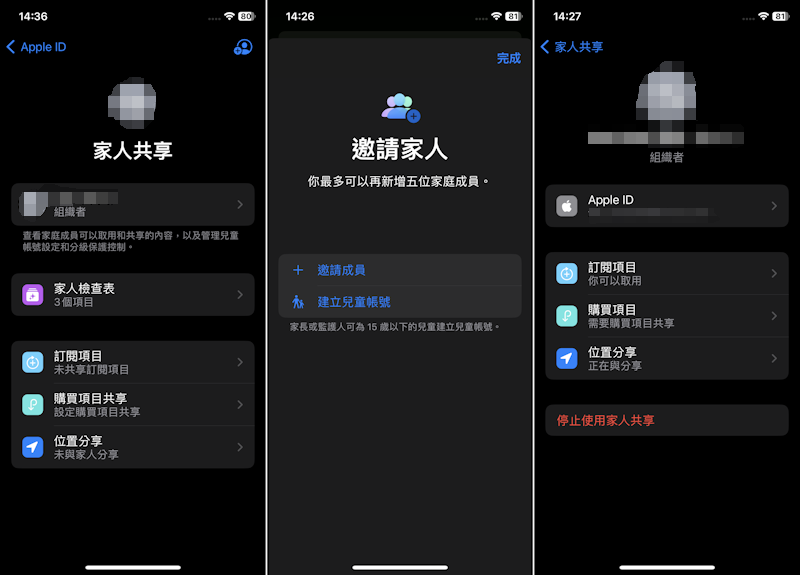
2.2 分配和管理雲端儲存空間
如何在家庭成員之間分配 iCloud 存儲空間
首先,你需要了解 iCloud 儲存空間家庭共享 的原理。在家庭成員之間,是無法固定分配 某人該使用多少儲存空間的。也就是一個雲碟空間,大家一起分享用。其中的風險,就是如果某一成員 獨佔了大部分的空間,那麼其他組員的可用空間 就會縮小。這也就是iCloud 家庭方案的弊端。
比如你購買了iCloud+ 50GB的方案,而 A組員 獨自使用了40GB,那麼其他組員 就只能使用剩餘的10GB。所以在使用儲存空間的時候,大家需要互相說明好,才不會出現這種 獨佔空間的情況。
管理和監控家庭成員的存儲使用情況
如果你需要查看 所有組員的iCloud儲存空間情況,那麼你可以點擊到 iCloud 家庭共享設定。然後點擊訂閱項目,選擇iCloud +。在這裡,就能查詢到每個家庭成員 的iCloud 共享空間使用情況了。
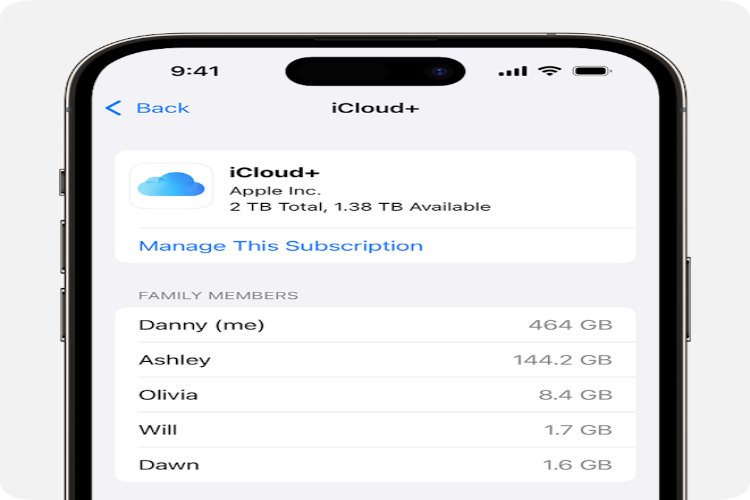
三、更多儲存選擇: Tenorshare iCareFone
3.1 Tenorshare iCareFone的功能和優勢
當你實在別無選擇了,不想要承擔儲存空間的風險,也不想局限在 需要網路的雲端硬碟上,那麼你可以考慮使用 專業的iPhone資料儲存工具。而我們推薦的iPhone資料管理工具,就是iCareFone for iOS。這款工具能夠幫你將iPhone的資料 無縫接軌傳輸到電腦上,並且是不會有網路限制的。
而且不管你的資料有多少,只需要電腦有足夠的空間,你就可以放心傳輸到電腦,完全不用擔心空間問題。而且以一般的桌電來說,只需要有個2TB的硬碟,就能比iCloud還要省出很多的錢了。其中還有各式各樣的iPhone相關功能,任你自由使用喔!
iCareFone:替代 iCloud 儲存 iPhone 照片的影片教學:
Tenorshare iCareFone的特點與優勢:
- 只要電腦有足夠空間, 就能無限傳輸或備份iPhone的資料
- 自定義備份/還原iPhone (自定挑選備份與還原的資料)
- 同樣的空間與方案, 比iCloud+ 還便宜60%的價格
- 不限制iPhone數量,可以傳輸無數台iPhone的資料
- 特別功能: Apple Music轉MP3,讓你永久收聽音樂
3.2 iCareFone 與 iCloud 家庭共享的對比
為了讓大家更清楚 iCareFone與 iCloud家庭共享的差別,我們在這邊整理了一個表格,讓大家能夠對比兩者之前的差別。並且從中選擇一個適合自己的方案。
| Tenorshare iCareFone | iCloud 家庭共享 | |
|---|---|---|
| 價格 (1年 2TB) | NT$1490(不限制空間) | NT$300 x 12 |
| 成員數量限制 | 不限移動設備數量 | 5位成員 |
| 付款限制 | 可大家湊齊後, 由一人付款 | 家庭組織者付款 除非成員有足夠餘額, 否則由組織者付款 |
| 空間運用 | 可在iCareFone裡靈活調整 | 無法分配空間, 會有獨佔儲存空間的風險 |
| 其他方案共享 | 僅一起用iCareFone的功能 | 能共享其他Apple服務, 但是由組織者付費 |
3.3 如何使用Tenorshare iCareFone來儲存iPhone資料
iPhone 數據管理與匯入/出
- 下載安裝iCareFone後,使用USB數據線 連接iPhone到電腦上。接下來你可以點擊左側的數據管理,以匯入或匯出iPhone的數據。
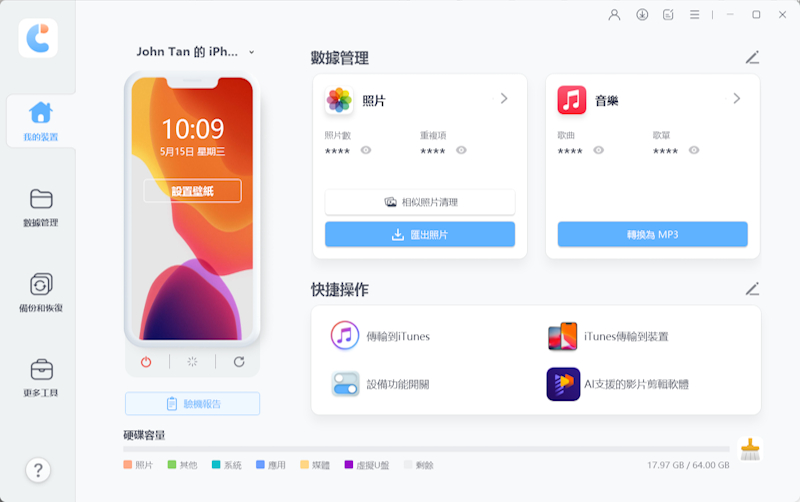
- 這邊就能看到 所有iPhone上的數據了。勾選你要傳輸到電腦的資料後,點擊右下角的匯出按鈕。
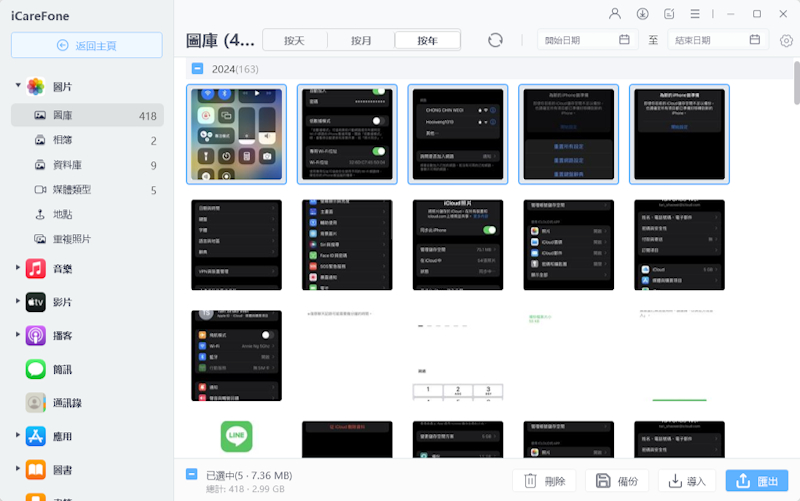
- 接下來選擇格式後,就可以將iPhone的數據 匯出到電腦上了。
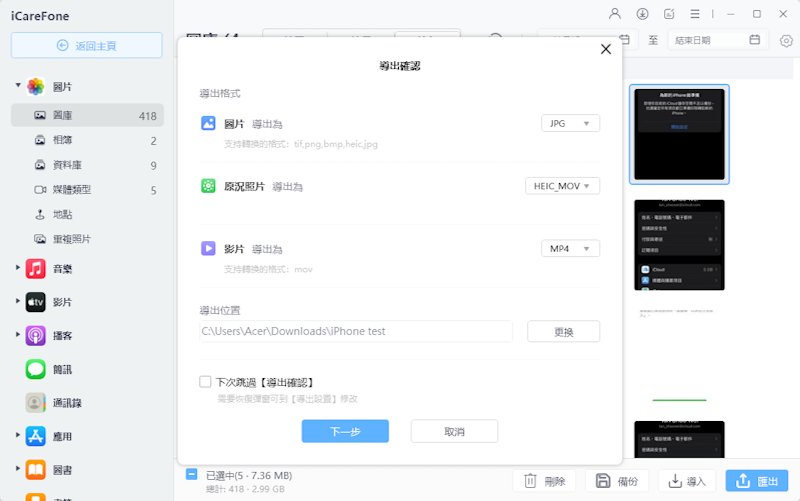
- 如果點擊導入的按鈕,則可以從電腦上 導入資料到iPhone裡。比如導入照片影片,即可在iPhone上查看電腦的照片影片。

備份與還原iPhone
- 點擊左側的備份和恢復,這邊可以找到過往你備份的資料,包括iTunes的備份檔案。點擊右下角的立即備份,即可開始備份。
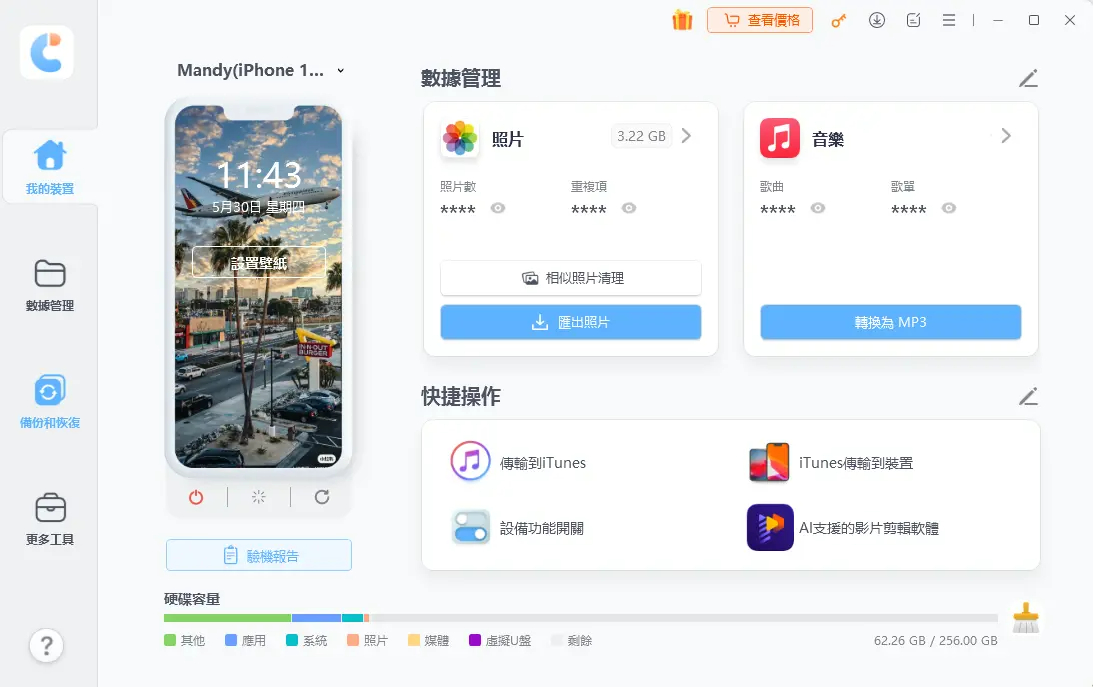
- 這邊可以自定義選擇 你要備份的數據。也可以在下方 選擇備份的保存路徑。確認無誤後,點擊備份的按鈕,即可開始備份。

- 如果在一開始 點擊查看備份的話,則可以在這邊 找到你備份的iPhone資料。你可以選擇將其匯出到電腦上,或者恢復到iPhone設備上。同樣的,這邊的恢復 也是可以自定義選擇資料的。

四、iCloud 家庭共享常見問題解答
問題1: iCloud家庭共享的缺点
缺點 1:其中最大的缺點,就是iCloud 儲存空間家庭共享的問題。也就是無法控制 一人能使用多少的儲存空間,而是直接自由使用的。也就代表如果某人 直接霸佔了整個iCloud的空間,那麼其他人能使用的儲存空間 就寥寥無幾了。
缺點 2:而第二點,就是購買項目的問題。如果成員在餘額不足的情況下,直接購買項目的話,則會從家庭組織者的付款方式 直接扣款。如果是18歲以下的帳戶,可以設定購買前詢問,則可以避免風險。但如果是18歲以上的Apple帳戶,則無法再設定 購買前詢問了,就會造成風險。
問題2: 如何確保家庭成員的數據隱私?
雖然iCloud+ 雲端空間是共用的,但是大家的資料都互不干涉。也就是無法查看互相的資料,就算是管理員也一樣。而如果是購買記錄,則可以自己在App Store裡選擇隱藏購買記錄。其餘像是 App Store、iTunes Store、Apple Books 或 Apple TV App 的項目,也是每個人都有屬於自己的資料庫 和偏好設定。
問題3: Tenorshare iCareFone是否比iCloud更安全?
以資料管理來說,iCareFone 是比較安全的。因為是儲存在實體的硬碟裡,不會接觸到網路之類的,自然也不會有任何風險。但如果論方便程度的話,iCareFone則也是更勝一籌。因為其包含了 自定義選擇備份與還原的選項,能讓用戶更自由的操作。
問題4: iCloud家庭共享能跨區跨服嗎?
是可以的,只不過其中的付款方式 是需要在同一個地區的。也就是雖然Apple ID在不同的國家或地區,但是App Store的付款方式 需要在同一個地區。比如A帳戶是台灣地區 與法國付款方式的。而B帳戶雖然是日本地區,但付款方式需要同樣是法國,才能加入iCloud家庭共享。
這利用到了一個特性,也就是Apple ID與App Store雖然是同一個帳戶,但地區互不干涉的特點。而如果要更改App Store付款地區,只需要你使用一個 有效的國外付款方式,就能成功換地區了。
六、總結
整體而言,iCloud 家庭共享 是可以幫助你分擔一些iCloud +家庭方案的費用的。但是需要提前與大家說好,互相分擔才行。但如果大家的資金都足夠,也有足夠的餘額,就可以利用iCloud 家庭共享 來互相分享購買的項目。比如A購買了某App,而其他成員 就可以免費使用那款App了。
但如果你依然擔心 以上說明到的缺點,那麼你可以嘗試使用 iCareFone來當做替代方案。因為這款工具整體的費用,是比iCloud還要少很多的。加上是使用實體硬碟,所以不用擔心空間共享的問題,大家都可以自由分配。而且還能自定義的管理你的資料,不會再被限制各種操作了喔!


Tenorshare iCareFone - 最佳 iOS 備份工具和資料管理器
- 免費備份 iPhone/iPad 上所需的一切
- 不限量傳輸照片、影片、音樂、聯絡人和 LINE 對話
- 選擇性復原資料換機,無需重置當前資料
- 一鍵將iPhone照片傳到電腦PC/Mac
- 支援最新的 iOS 26 和 iPhone 16














